
Talaan ng mga Nilalaman:
- Hakbang 1: Micro Controller Board
- Hakbang 2: Wireless Charging Unit
- Hakbang 3: Ang BOX Kung saan Mai-install ang Charger
- Hakbang 4: Pagbuo ng Mga Circuits ng Kahon
- Hakbang 5: Pag-install ng LED
- Hakbang 6: Paghihinang sa Mga Bagong Lupon
- Hakbang 7: Pag-install ng Lupon
- Hakbang 8: Ang Programa
- Hakbang 9: Pagsubok sa Program
- Hakbang 10: Ang Huling Produkto
- Hakbang 11: Mga Fritzing Program Files
- May -akda John Day [email protected].
- Public 2024-01-30 13:15.
- Huling binago 2025-01-23 15:13.
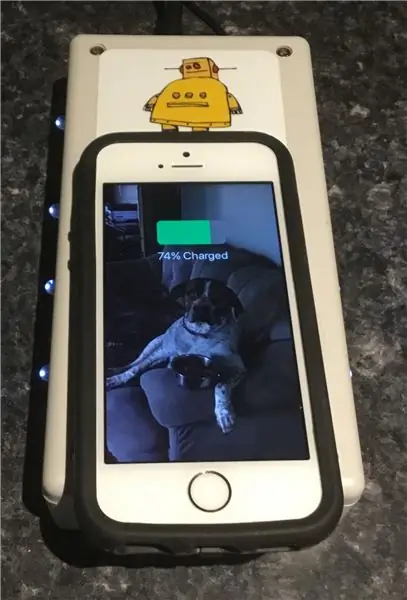

Sa itinuturo na ito ay ipapakita ko kung paano gumawa ng isang Wireless Phone Charger at pinapagana na mga LED.. Isasama ko ang mga code, PDF, Mga diagram ng kable at mga file ng Gerber pati na rin ang isang Bill ng mga materyales upang makagawa ng iyong sariling wireless phone charger. Espesyal na tala: Hindi lahat ang mga telepono ay may kakayahan sa pag-charge na wireless.. Kailangan kong bumili ng isang espesyal na adapter para sa aking iPhone SE upang magamit ang tampok na ito na $ 19 Mula sa Amazon ngunit lubos na sulit ang Link na Narito
www.amazon.ca/gp/product/B01DLYF2AO/ref=oh…
Tinutukoy ng Wikipedia ang Resonant Inductive Coupling bilang "ang malapit na patlang na wireless na paghahatid ng enerhiya sa pagitan ng dalawang coil na nakatutok upang tumunog sa parehong dalas." Ang pormula para sa pagkalkula ng dalas ng resonant ay: ƒr = 1 / (2 * pi * √ (LC)) Maaari kang gumamit ng isang metro upang matukoy ang inductance, ngunit hindi para sa ipinamigay na capacitance na naipon sa pagitan ng mga paikot-ikot. Maaari mong gamitin ang sumusunod na pormula upang matukoy ang self-capacitance o ang interwinding capacitance: C =.29L + 0.41R + 1.94 [√ (R ^ 3 / L)] Kung saanC = Ang sariling capacitance sa picofaradsR = Radius ng coil sa pulgadaL = Haba ng coil in pulgada Ang istasyon ng Pag-charge ng Prototype bilang mga built-in na unit ng coil na kumplikado at nangangailangan ng higit na kaalaman kaysa sa average na DIY hobbyist ngunit magdaragdag kami ng isang boltahe at kasalukuyang circuit upang wireless na magpadala ng data ng Pagsingil sa isang panlabas na mapagkukunan.
Hakbang 1: Micro Controller Board
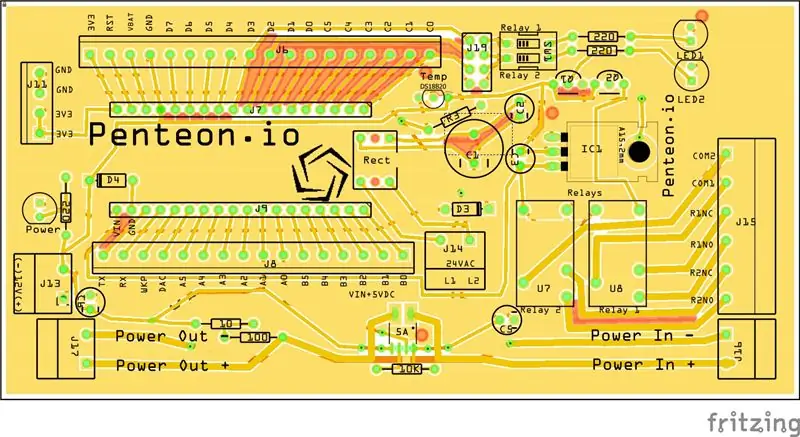
Maaaring baguhin ang board ng Micro Controller upang Hawakin ang anumang micro controller na nais mong hawakan ang Fritizig Program na mayroong maraming mga Halimbawa ng iba't ibang mga Controller. Mas gusto ko ang Particle sapagkat ito ay napakababang gastos at may naka-built in at panlabas na programa.
Hakbang 2: Wireless Charging Unit

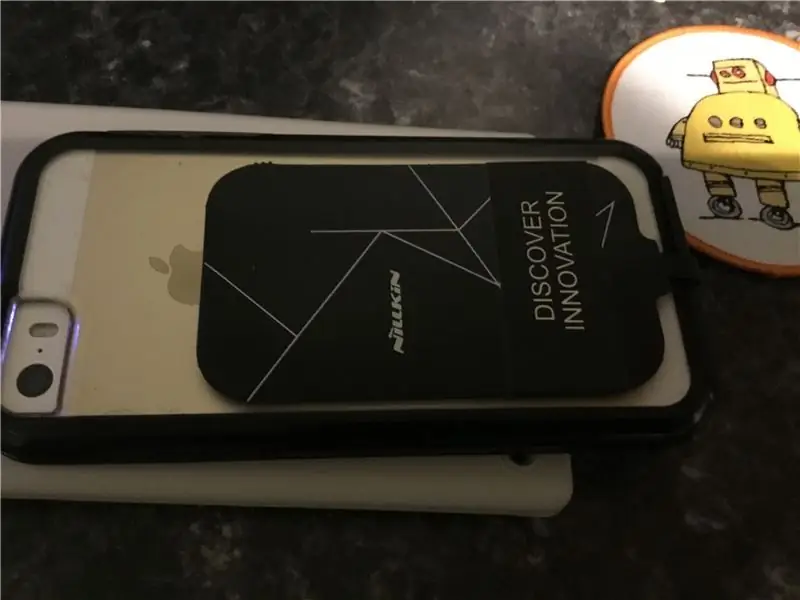
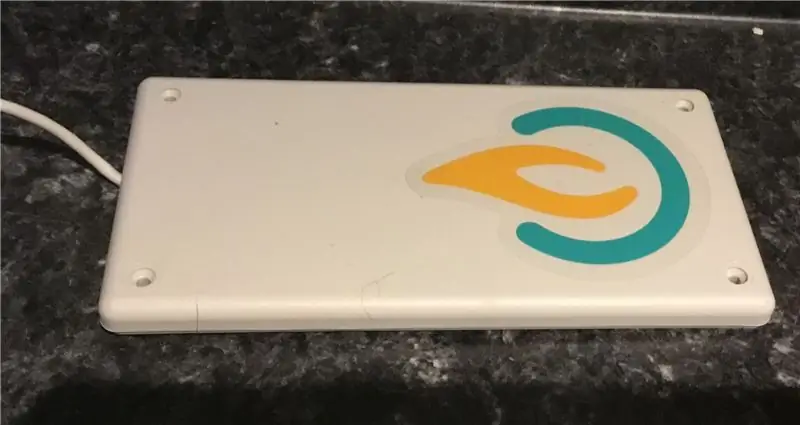
Ang Data Sheet para dito ay Narito..
wiki.seeed.cc/Qi_Wireless_Charger_Transmitt…
Ang Website na bibilhin ay narito…
www.digikey.ca
Alam kong maaari kang gumawa ng iyong sariling mga yunit ng Transmitter / Receiver ngunit para sa mga layunin ng Demonstrasyon na ito naisip ko na mas madali ko itong maitatayo para sa baguhan at libangan sa ating lahat. Ang circuit ng pagsingil ng DIY ay napaka-kumplikado at kukuha ng isang daluyan sa dalubhasang tagabuo upang makagawa nang maayos at hindi masisira ang iyong tablet sa telepono o maging sanhi ng sunog ….
Ang Instructable na ito ay maaaring gawin ng sinumang may isang soldering iron at isang drill. Binili ko ang unit ng pagsingil na ito para sa aking IPhone mula sa Amazon.. Hindi ako sigurado kung gagana ito ngunit gumagana.. Bumili ako ngayon ng isa pa para sa aking IPad … At gagawa ako ng isa pa para dito…
Hakbang 3: Ang BOX Kung saan Mai-install ang Charger

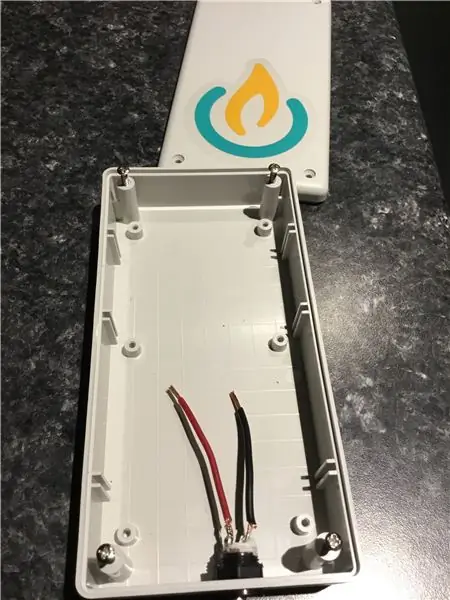
Tila mayroon akong maraming mga puting kahon sa paligid ngunit ang mga ito ay mahusay para sa mga proyekto.. Mayroon silang sapat na silid ngunit mababa ang profile at tila umaangkop sa bawat proyekto na ginawa ko hanggang ngayon.. Gumagamit ako ng isang Box ng Alahas na mayroon ako ginawa ngunit ang kahoy ay masyadong makapal upang makakuha ng isang mahusay na singil. maaari kang mag-order ng mga kahon na ito mula sa Digikey.com o Digikey.ca depende kung ang iyong Sa Canada o Estados Unidos.. siguradong ang digikey ay may mga tanggapan sa buong mundo.. ang link ay narito https://www.digikey.ca/product -detail / en / hammond-m…
Hakbang 4: Pagbuo ng Mga Circuits ng Kahon
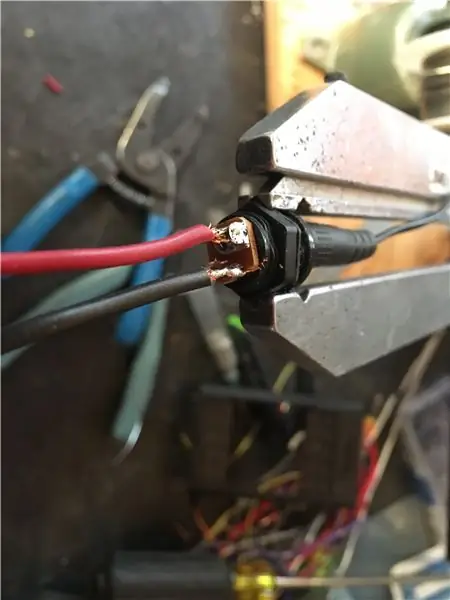



Ang Susi sa pagbuo ng isang matagumpay..proyekto ay isipin ito … ilagay ang iyong mga supply sa lugar.. Magkaroon ng isang mahusay na plano ngunit maging may kakayahang umangkop.. Gumagamit ako ng isang Box ng Alahas na may mga nakatagong mga kompartamento ngunit ang kahoy ay masyadong makapal para sa isang mahusay na paghahatid ng kapangyarihan.. Soooo Sumama ako sa aking White Box.. Magkaroon ng 5 o 6 na pagtula sa paligid at ang galing nila.. Natagpuan ko ang isang mahusay na plug ng kuryente sa digikey na maaaring matagpuan dito https://www.digikey.ca/ product-detail / en / schurter-…
Nag-drill ako ng isang butas para sa Power plug.. Sa pagkakataon na nagkaroon ako ng isang plug sa transpormer na ganap na magkasya.. Ito ang output ay 12 Volts 2 Amps na perpekto at matatagpuan dito..https://www.digikey.ca/ product-detail / en / schurter-… Gumamit ako ng isang malaking globo ng silikon at nakadikit ang singil ng yunit sa takip ng kahon at hinayaan itong matuyo.. Sinubukan ko ang singilin na unit BAGO ko ito idinikit.. Pagkatapos ay nag-drill ako ng isang butas na malaki sapat na para sa pagsingil ng plug I-offset ko ito upang maipasok ko ang kuryente sa Pagsukat ng PCB nang masikip sa likod na bahagi ng kahon.. Pagkatapos ay naidikit ko ang isang makulay na sticker sa kahon upang ipahiwatig kung nasaan ang singil ng pagsingil. Upang i-step up ito ng isang bingaw nagdagdag ako ng 3 mga hilera ng LED's Ilang Pinapagana ang mga output ng maliit na butil, Ang ilan ay pinapagana ang input ng lakas na 12VDC. Ginagamit ang mga ito bilang indikasyon ng pagsingil at maganda rin ang mga nightlight para sa mesa sa tabi ng kama.. Dumadaloy nang maayos kapag ang Telepono ay nasa duyan.
Hakbang 5: Pag-install ng LED
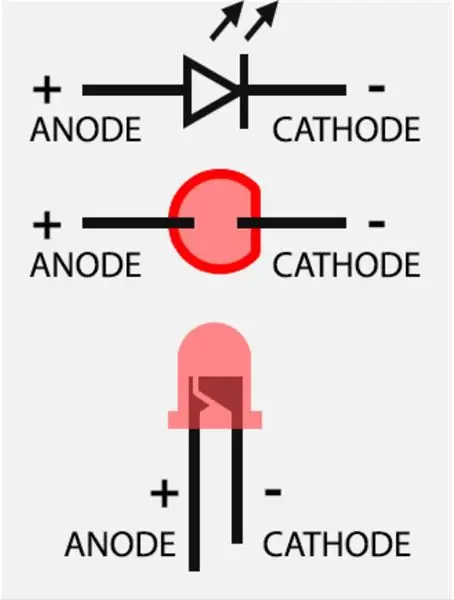
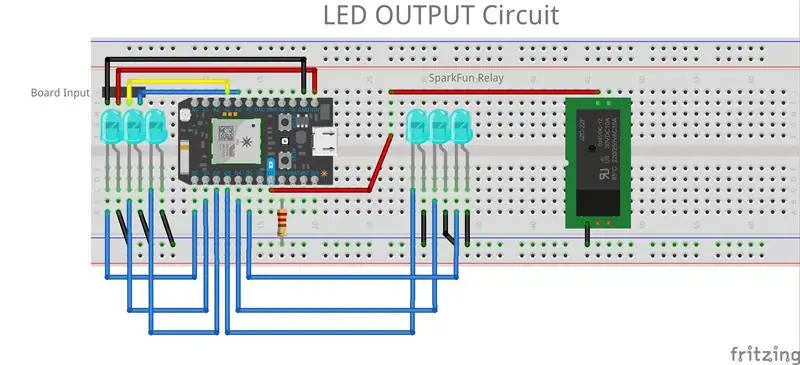
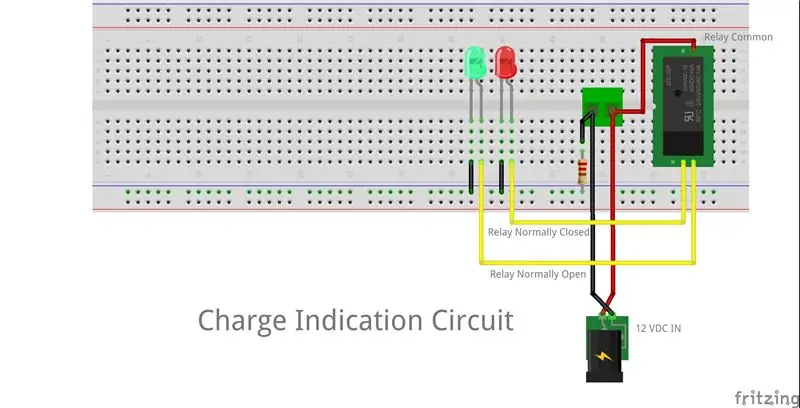
Mayroong isang larawan ng isang LED para sa sanggunian kung aling pin ang negatibo at alin ang positibo.. (Napaka madaling gamiting kung nakalimutan mo).. Nagsimula ako sa pamamagitan ng paghahanap ng isang drill bit na sapat lamang upang maipasok ang Led sa butas nang hindi ito dumadaan sa lahat.. Pagkatapos ay minarkahan ko ang kahon kung saan nais kong ilagay ang mga LED. Pagkatapos ay maingat kong drill ang lahat ng mga butas at silikon ang mga LED sa lugar … Susunod na araw pagkatapos na matuyo ang lahat nagsimula akong maghinang ng mga kable at jumper.. Pakitingin ang mga larawan..para sa mga hakbang.. Tiyaking hindi ka tumatawid ng mga lead at kung malapit sila maaari mong gamitin ang pag-urong ng init upang paghiwalayin ang mga lead upang hindi ka makakuha ng isang maikling circuit…
Ang Mga Sumusunod na Pagbabahagi ng Code ay gumagawa ng iba't ibang mga bagay
Hakbang 6: Paghihinang sa Mga Bagong Lupon



Mayroong dalawang mga diskarteng ginagamit dito para sa paghihinang.. Magpapakita ako. gumagana ang panghinang. Ang link para sa solder ay narito
www.digikey.ca/product-detail/en/multicore…
Bumili ako ng isang mahusay na panghinang na bakal mula sa Amazon at narito ang link
www.amazon.ca/gp/product/B01GE6OUM2/ref=oh…
Ang mga pangunahing kaalaman ay simpleng magtatagal ng iyong oras at magkaroon ng isang mainit na bakal na panghinang
Hakbang 7: Pag-install ng Lupon


Dapat mag-ingat kapag nag-install ng board.. Kapag ang lahat ay na-solder at handa nang mag-plug sa iyong lakas at METER ang mga koneksyon upang matiyak na nakuha mo ang lahat ng tama.. kung magkagulo ka ok lang.. Ayusin mo lang ito at magpatuloy.. Kung kailangan mong mag-order ng mga bagong board ok lang sila $ 1.. bawat isa
Hakbang 8: Ang Programa
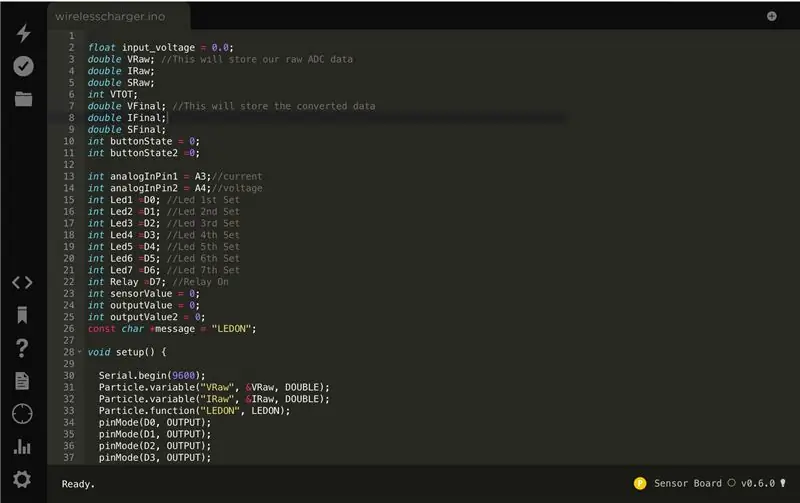
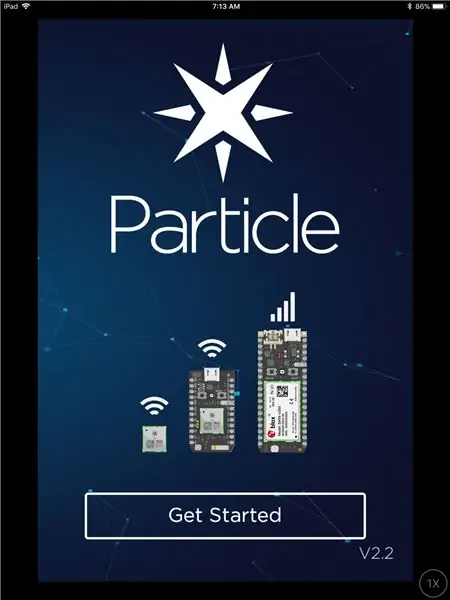
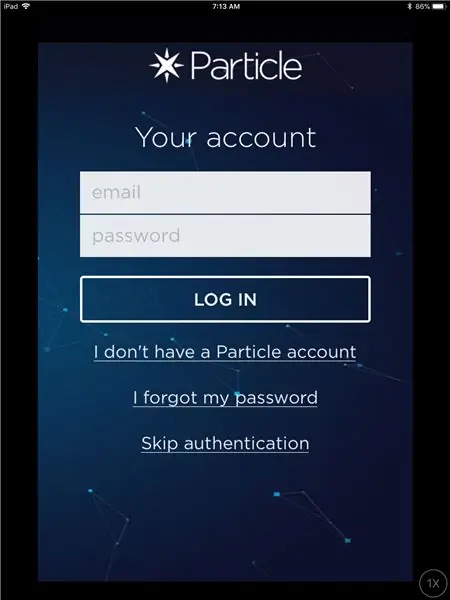
Ang link sa code ay nasa ibaba. Maaari mong baguhin ang paraan na "pag-LED" niya sa pag-on at pag-off sa pamamagitan ng pagsasaayos ng mga pagkaantala at pag-trigger ng ms
go.particle.io/shared_apps/5a0d0c1ff726e91…
Matapos mong kopyahin / i-paste ang code sa iyong sariling sketch. I-flash ito at buksan ang Particle app..ang Particle app ay matatagpuan sa The play store o sa App Store.. ang link ay nasa ibaba.. Mahirap hanapin kaya lang i-click ang link https://itunes.apple.com/us/app/particle- build-iot…
Hakbang 9: Pagsubok sa Program

Kapag na-install mo ang Program Flashing at ang Particle app.. Ngayon ito ang kasiya-siyang bahagi. Kapag binuksan mo ang aparato ng maliit na butil.. Ang minahan ay tinatawag na charge_sensor Makakakita ka ng isang linya na tinatawag na Data click dito at makikita mo ang isang linya na tinatawag na Function Mag-click dito at mag-type ng isang 1 pagkatapos ay ipasok.. Dapat mong patayin at i-off ng mga LED ang isang pares ng mga LED.. Ang iyong mga LED ay Dapat magsimulang mag-flash at gumawa ng mga kagiliw-giliw na light show.. Maaari mong baguhin ang programa sa lahat na nais mong makakuha ng mga kagiliw-giliw na epekto
Hakbang 10: Ang Huling Produkto
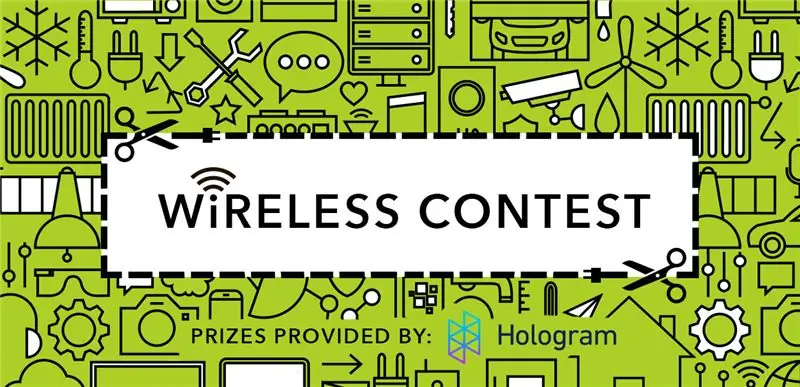
Hakbang 11: Mga Fritzing Program Files
Ang mga file na ito ay binuksan kasama ang fritizing program na maaari mong i-download at mai-install mula rito
fritzing.org/home/
Inirerekumendang:
Bike Powered Phone Charger: 6 Mga Hakbang (na may Mga Larawan)

Bike Powered Phone Charger: Ito ay isang Bike Powered phone charger na mura, naka-print na 3D, madaling gawin at mai-install, at ang charger ng telepono ay unibersal. Ito ay isang kapaki-pakinabang na bagay na mayroon ka kung madalas kang sumakay sa iyong bisikleta at kailangang singilin ka sa telepono. Ang charger ay dinisenyo at itinayo
4-up Wireless Qi Charger: 9 Mga Hakbang (na may Mga Larawan)

4-up Wireless Qi Charger: Ang istasyon ng singilin ay pinutol ng laser mula sa playwud ng iba't ibang kapal at polyethylene, pagkatapos ay tipunin na may isang kamay na puno ng hindi kinakalawang # 2 x 3/8 " at # 4 x 1/2 " patag na ulo, sheet metal screws. Ang isang 60W CO2 laser ay sapat naBalic Birch playwud sa
DIY SOLAR JACKET (Usb Phone Charger): 9 Mga Hakbang (na may Mga Larawan)
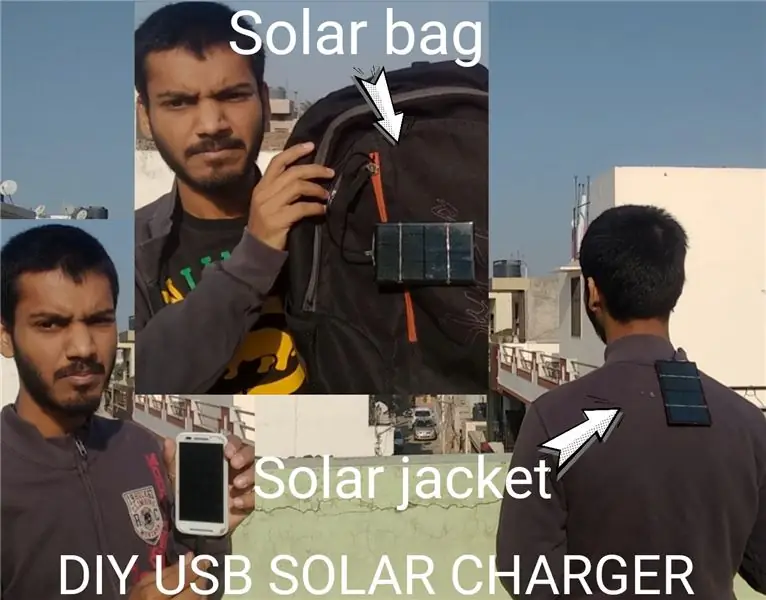
DIY SOLAR JACKET (Usb Phone Charger): Isang napaka-simple at madaling gawing diyeta ng solar solar phone na singilin at bag na kahit na maaari mong gawin sa iyong bahay. Sinisingil ang iyong telepono upang ibigay ang katas na kailangan mo sa mga sitwasyong pang-emergency para sa isang buong detalyadong pagtingin sa proyekto huwag kalimutan na suriin ito
Google Home Wireless Charging Wood Car Phone Phone Mount: 7 Hakbang (na may Mga Larawan)

Google Home Wireless Charging Wood Car Phone Phone Mount: Maligayang pagdating! Nais mo bang magtanong ng Google ng isang katanungan habang nagmamaneho nang hindi binubuksan ang iyong telepono? Ang Google Assistant ay isang mahusay na app na may mga cool na tampok, ngunit kinakailangan ka nitong i-unlock ang iyong telepono at buksan ang app, o pindutin nang matagal ang iyong home butto
Gumawa ng isang USB Phone Charger para sa Halos Anumang Cell Phone !: 4 Mga Hakbang

Gumawa ng isang USB Phone Charger para sa Halos Anumang Cell Phone !: Nasunog ang aking charger, kaya naisip ko, "Bakit hindi ka magtayo ng sarili mo?"
